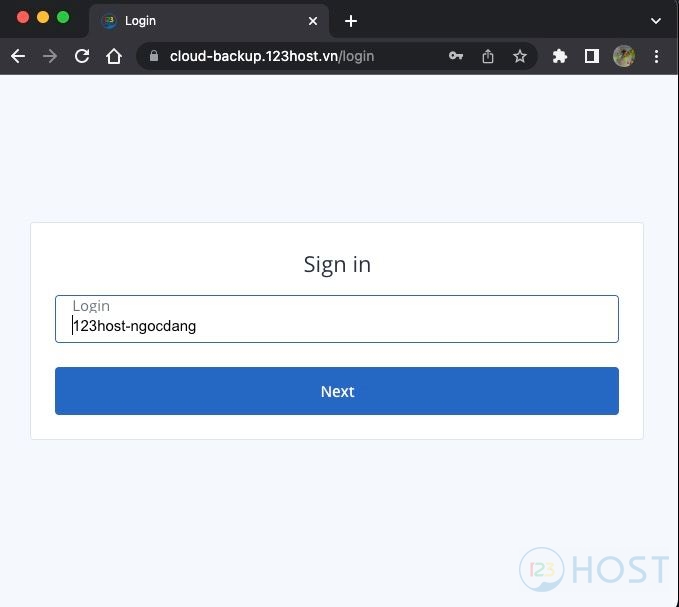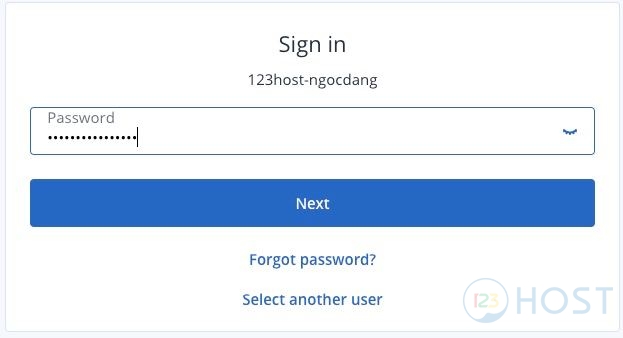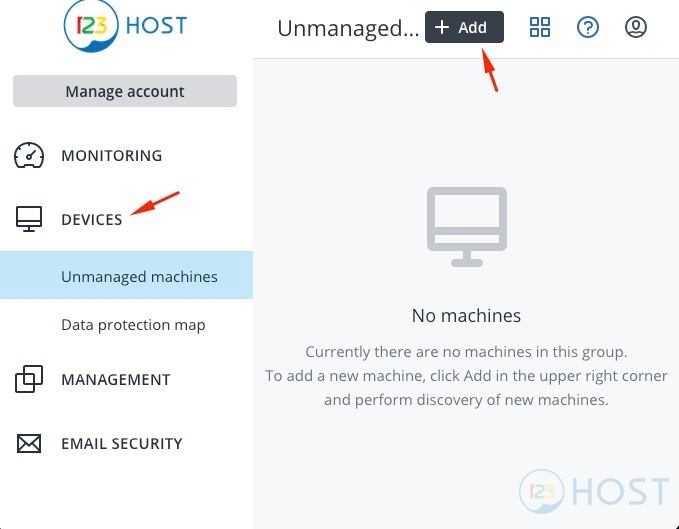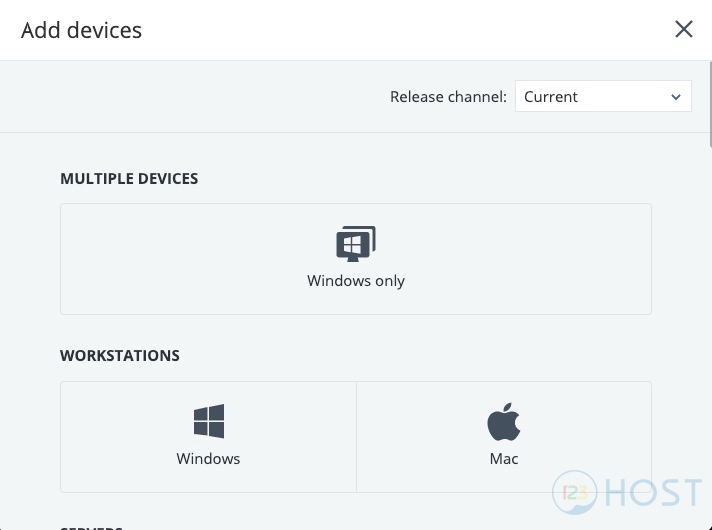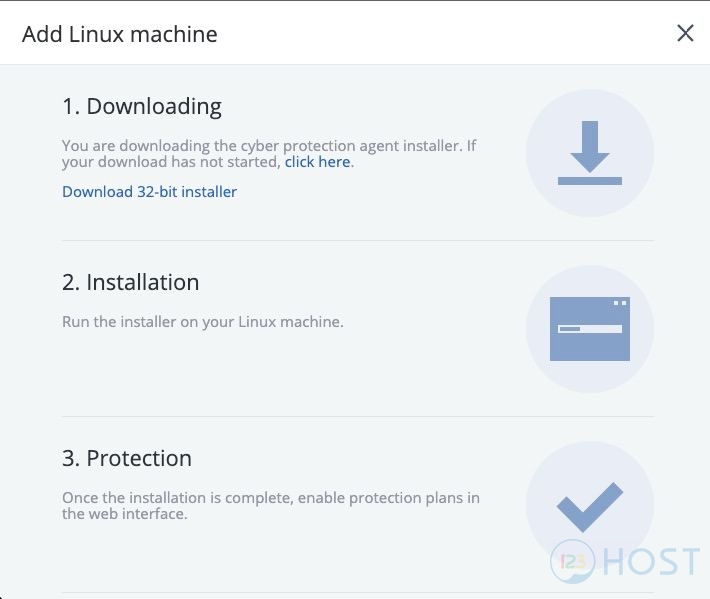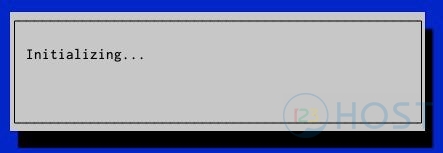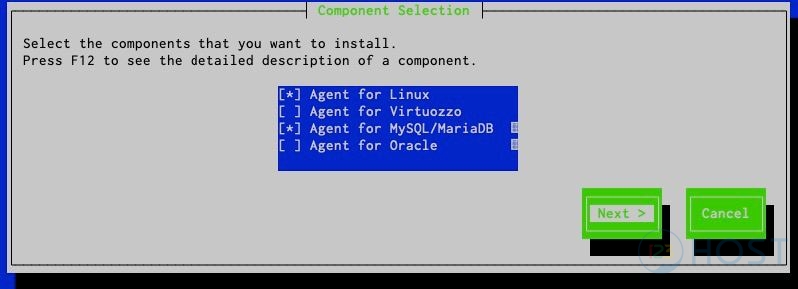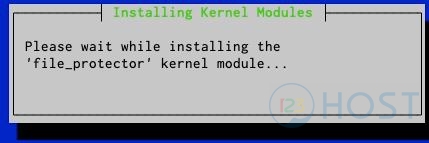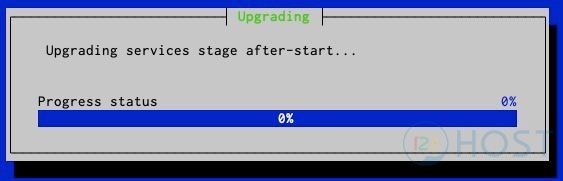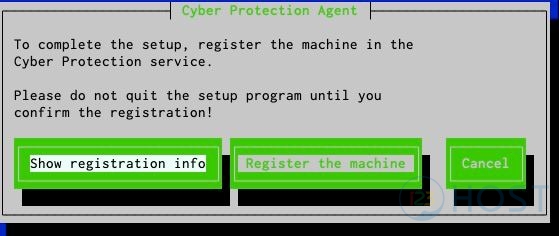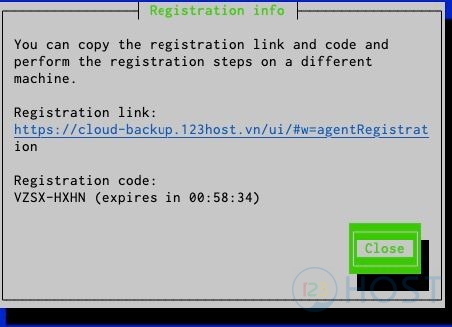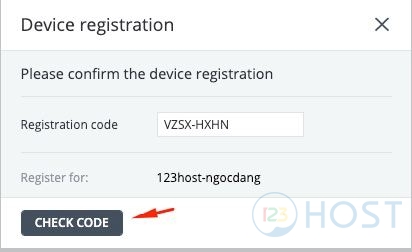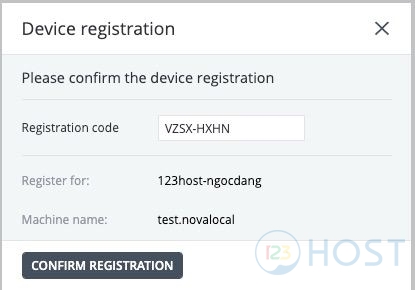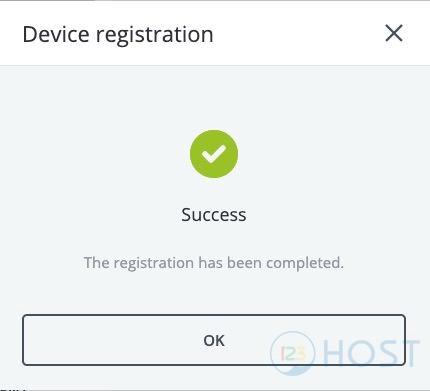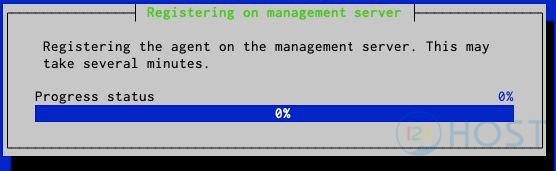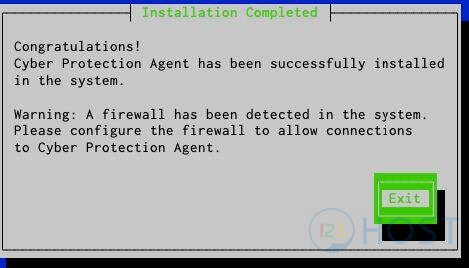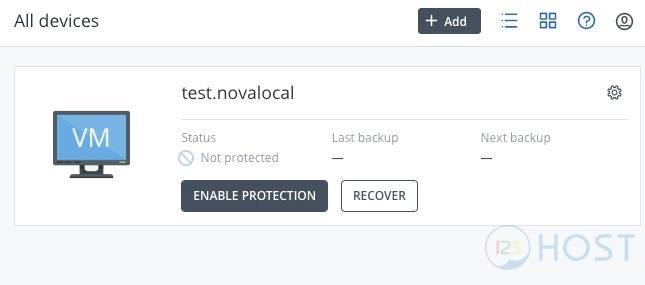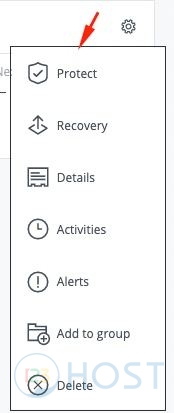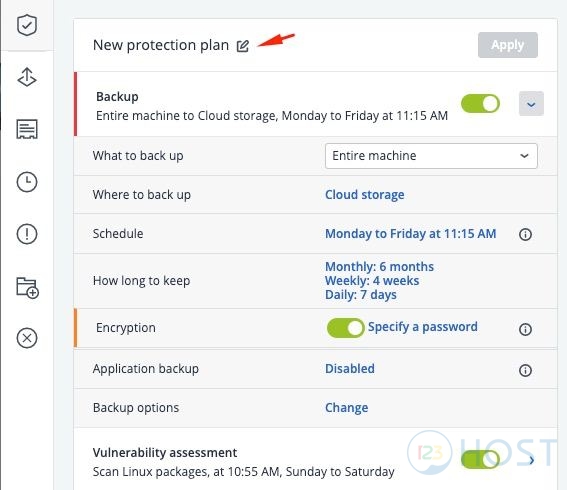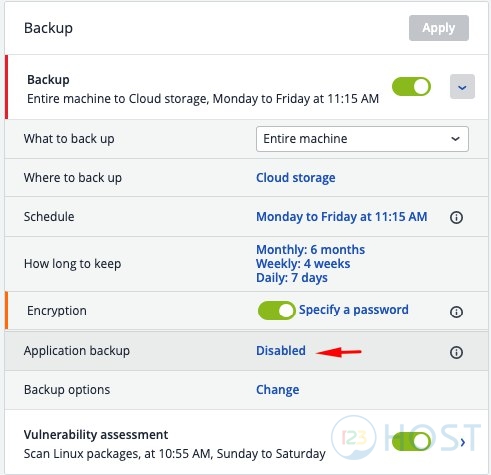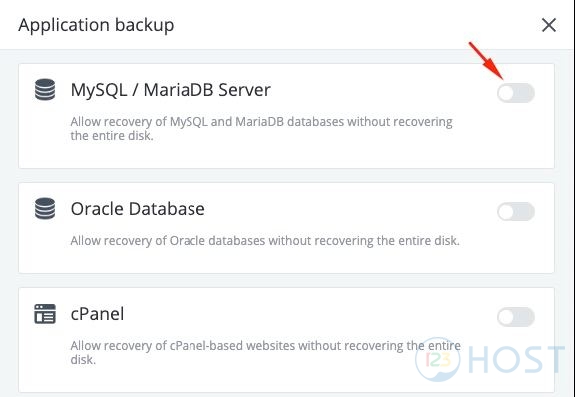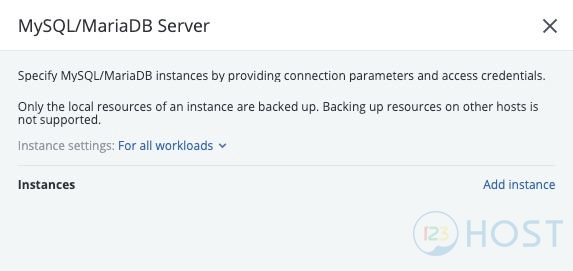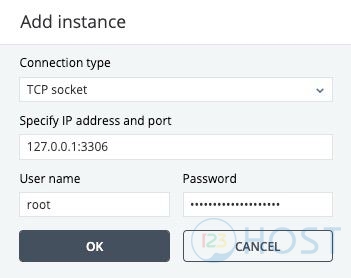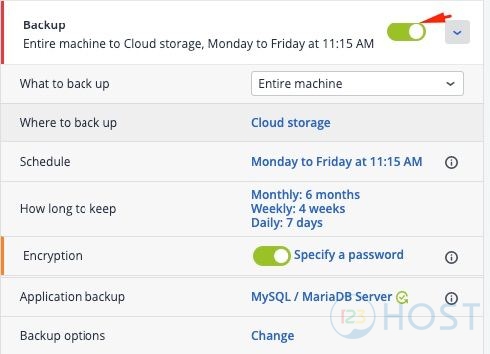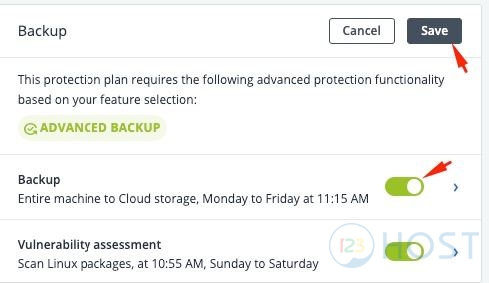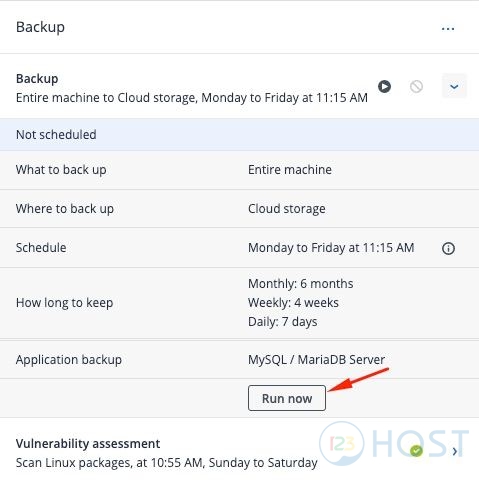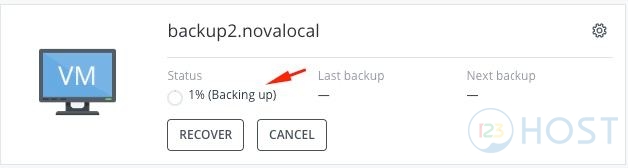Contents
Giới thiệu
Cloud Backup là dịch vụ của 123HOST nhằm cung cấp giải pháp backup bảo vệ an toàn diện dữ liệu trên nhiều nền tảng khác nhau bao gồm Windows, Linux, Server, PC, Mobile.
Mục đích
Trong bài viết này chúng ta sẽ tìm hiểu cách cài đặt và cấu hình dịch vụ Cloud Backup trên máy chủ Linux.
Yêu cầu
Trước hết chúng ta cần phải chọn nhà cung cấp dịch vụ Cloud Backup. Tiến hành đăng ký và kích hoạt dịch vụ Cloud Backup.
Sau khi đã đăng ký và kích hoạt thành công dịch vụ Cloud Backup, chúng ta sẽ tiến hành cấu hình Cloud Backup cho máy chủ Linux của chúng ta.
Hướng dẫn cài đặt và cấu hình dịch vụ Cloud Backup trên máy chủ Linux
Đăng nhập vào giao diện trang quản lý của dịch vụ Cloud Backup được cung cấp khi kích hoạt, ví dụ như: cloud-backup.123host.vn
Tiến hành đăng nhập username và password:
Vào mục Device > Add như ảnh sau:
Sau khi chọn add thì sẽ xuất hiện các nên tảng có thể add backup:
Tiếp theo trong hướng dẫn này đúng ta sẽ tìm hiểu cài đặt và cấu hình dịch vụ Cloud Backup trên máy chủ Linux, do đó sẽ chọn Linux, và được hướng dẫn như bên dưới:
Sẽ có 1 file download tự động về máy tính cá nhân, sau khi file này được tải hoàn tất sẽ tiến hành thực hiện sử dụng lệnh scp hoặc có thể sử dụng giao thực SFTP để chuyển file này sang máy chủ Linux cần cài đặt.
Ngoài cách trên chúng ta có thể download file trên chính máy chủ Linux bằng cách sử dụng lệnh wget trên máy chủ Linux như sau:
wget -O CyberProtect_AgentForLinux_x86_64.bin "https://cloud-backup-v2.123host.vn/bc/api/ams/links/agents/redirect?language=multi&channel=CURRENT&system=linux&architecture=64&productType=enterprise&login=153108f4-8993-4f26-afa9-21ae8dec9042&white_labeled=0"
Khi đã download hoàn tất thực thi lệnh sau:
chmod +x CyberProtect_AgentForLinux_x86_64.bin
Tiến hành cài đặt CyberProtect:
./CyberProtect_AgentForLinux_x86_64.bin
Màn hình đầu tiên sẽ xuất hiện quá trình cài đặt đang diễn ra.
Trong hướng dẫn này sẽ cài đặt Agent for Linux và Agent for MySQL/MariaDB.
Sau khi chọn Next quá trình cài đặt sẽ tiến hành cài đặt
Cần thiết lập kết nối với Management Server tại đây chúng ta sẽ chọn Show registration info
Kết quả như sau:
Sử dụng URL này truy cập truy trình duyệt máy tính của chúng ta. Và nhập Registration code:
Sau đó chọn CONFIRM REGISTRATION được kết quả như sau:
Máy chủ Linux đang register lên Management Server theo thông tin chúng ta cung cấp trước đó.
Như vậy quá trình cài đặt đã hoàn tất:
Với trường hợp máy chủ Linux có sử dụng firewall chúng ta cần allow các port: 7770-7800, 44445, 55556
Trở lại trình duyệt chúng ta sẽ thấy máy chủ Linux đã được thêm thành công tại mục Devices
Sau đó tiến hành thiết lập plan backup cho máy chủ Linux của chúng ta:
Tiến hành đặt tên cho plan
Trong plan này chúng ta sẽ cấu hình Application backup là Mysql thao tác như ảnh sau:
Tiếp theo chọn bật MySQL/MariaDB Server:
Tại đây chọn Add instance để thiết lập thông tin kết nối MySQL/MariaDB Server:
Điền thông tin Add instance
Sau đó chọn Ok là quá trình thiết lập kết nối MySQL/MariaDB Server hoàn tất:
Chúng ta có thể thiết lập thời gian backup tự động tại mục Schedule và cách lưu giữ các bản backup tại mục How long to keep. Tiến hành chọn Save để áp dụng plan cho máy chủ Linux cần backup
Kết quả như bên dưới là đã hoàn tất quá trình thiết lập backup, chúng ta có thể thực hiện kiểm tra backup hoạt động như nào bằng cách chọn Run now
Máy chủ Linux chúng ta đang trong quá trình backup.
Lời kết
Như vậy qua hướng dẫn trên chúng ta đã tìm hiểu cách cài đặt và cấu hình dịch vụ Cloud Backup trên máy chủ Linux.